Das sind die drei besten Apps für Mac-Neulinge
Whatsapp für Mac
Messenger: Whatsapp dürfte mittlerweile jedem bekannt sein. Als die am meisten verwendete Messenger-App im deutschsprachigen Raum ist diese App unverzichtbar auf jedem neuen Smartphone geworden. Doch nicht nur auf mobilen Endgeräten kann die App in Potenzial entfalten, auch auf dem Mac kannst du über Whatsapp mit deinen wichtigen Kontakten vernetzt bleiben. Die App ist dabei wie gewohnt super übersichtlich gehalten und du findest fast alle Funktionen, die du auf deinem iPhone auch findest. Sogar der Dark Mode ist hier verfügbar. Einige Einschränkungen gibt es allerdings trotzdem, wenn du Whatsapp auf dem Mac verwenden möchtest. Aus Datenschutzgründen kannst du zum Beispiel keine Bilder oder Videos öffnen, die dir zur einmaligen Ansicht geschickt wurden. Was aber positiv zu erwähnen ist: Die Ende-zu-Ende-Verschlüsselung funktioniert auf dem Mac ebenfalls, und dein iPhone muss nicht durchgehend mit dem Internet verbunden sein.
Alttab
Linkliste: Windows-Nutzer kennen und schätzen es: das einfache Wechseln zwischen Fenstern mit Alt und Tab. MacOS bietet diese Funktion leider nicht an, und besonders als Mac-Neuling erwischst du dich vielleicht dabei, wie du versuchst, wie gewohnt zwischen Fenstern oder Apps zu wechseln. Obwohl Apple eigene Lösungen wie den Stage-Manager bereitstellt, vermissen einige Benutzer dennoch genau diese Funktion von Windows. Hier kommt Alttab ins Spiel. Sie fügt genau diese Funktion hinzu. Du musst sie allerdings von der Webseite herunterladen, da sie nicht im App Store verfügbar ist. Nach der Installation verbleibt die App in der Menüleiste, von wo aus du sie auch konfigurieren kannst. Du kannst nicht nur die Tasten Alt (bei macOS „Option“) und Tab verwenden, sondern die gesamte Tastenbelegung frei anpassen. Außerdem kannst du genau festlegen, was beim Drücken der Tasten passiert, wie die Übersicht aussieht und wie lange sie sichtbar bleibt.
Copy Clip
Vorlesen lassen: In Copy Clip steht dir eine äußerst nützliche Funktion zur Verfügung, die du nach dem ersten Einsatz nicht mehr missen möchtest. Wie oft kopierst du Texte, Zahlen oder andere Inhalte und stellst dann fest, dass du etwas früher Kopiertes erneut benötigst? Mit Copy Clip passiert dir das nie wieder. Die App fügt deiner Zwischenablage nämlich einen Verlauf hinzu. Du kannst diese App mühelos über den App Store installieren. Nachdem du sie eingerichtet hast, verbleibt eine kleine Büroklammer in der Menüleiste. Ein Klick darauf öffnet den Verlauf, und ganz unten findest du die Möglichkeit, über die Einstellungen der App eine individuelle Konfiguration vorzunehmen. Du kannst zum Beispiel festlegen, wie viele Einträge die App sich merken soll, wie viele davon angezeigt werden und sogar bestimmte Apps auf eine Blacklist setzen, sodass Inhalte aus diesen Anwendungen nicht gespeichert werden. Ein so einfaches Tool wie Copy Clip ist ein unverzichtbares Must-have für deinen Mac!

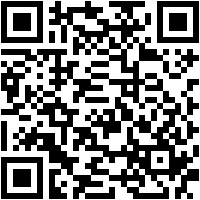


Diskutiere mit!
Hier kannst du den Artikel "Das sind die drei besten Apps für Mac-Neulinge" kommentieren. Melde dich einfach mit deinem maclife.de-Account an oder fülle die unten stehenden Felder aus.
Man kann doch am Mac mit options und tab zwischen den Fenstern wechseln ?;-)
commad - tab
:-) command - tab